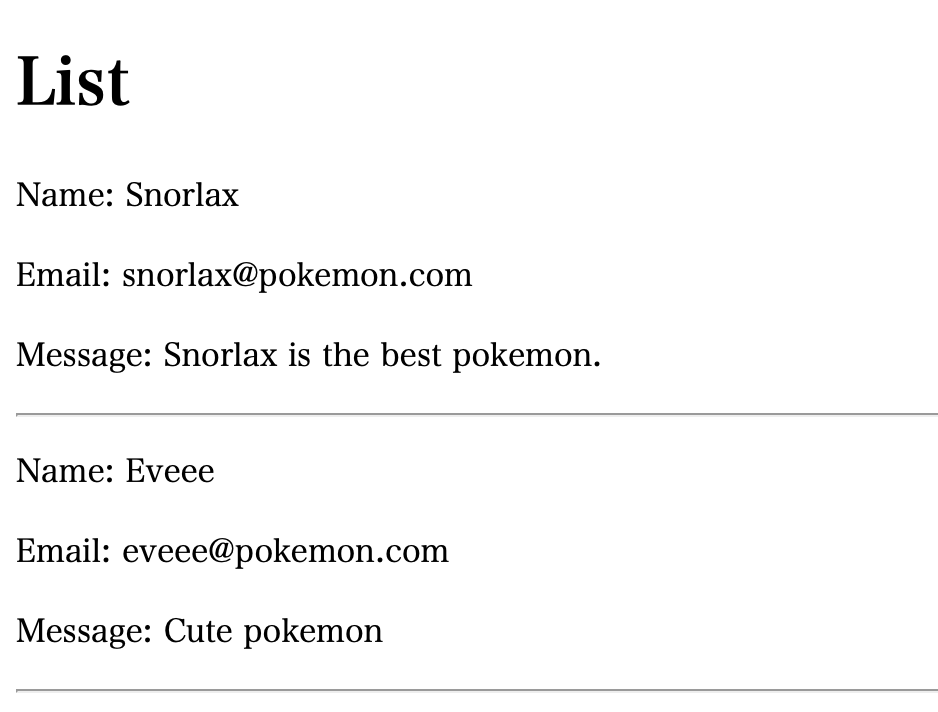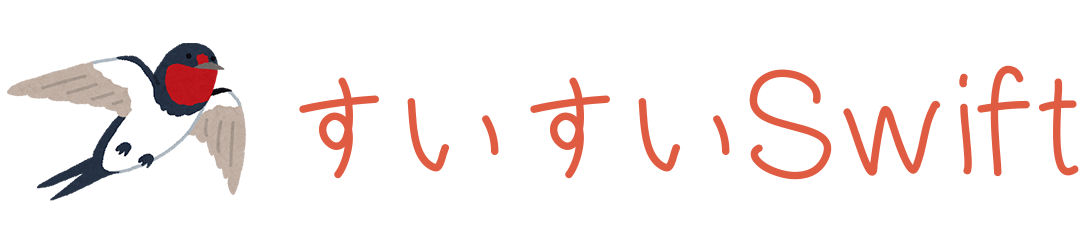Springを使ってお問い合わせフォームを作るその3
Springを使ってお問い合わせフォームを作るその3です。
今回は Spring と DB を接続して前回作成した contact テーブルの一覧を表示します。
build.gradle を開き dependencied に org.springframework.boot:spring-boot-starter-data-jpa と mysql:mysql-connector-java:8.0.20 を追加します。
implementation 'org.springframework.boot:spring-boot-starter-data-jpa'
implementation 'mysql:mysql-connector-java:8.0.20'
src/main/resources/application.properties を開き、DBへの接続先情報を追加します。
spring.datasource.url=jdbc:mysql://127.0.0.1:3306/swiswiswift-db
spring.datasource.username=root
spring.datasource.password=password
spring.datasource.driverClassName=com.mysql.cj.jdbc.Driver
list.html を作成します。
<!DOCTYPE HTML>
<html xmlns:th="https://www.thymeleaf.org">
<head>
<title>Form List</title>
<meta http-equiv="Content-Type" content="text/html; charset=UTF-8"/>
</head>
<body>
<h1>List</h1>
<div>
<div th:each="contact : ${contacts}">
<p th:text="'Name: ' + ${contact['name']}"></p>
<p th:text="'Email: ' + ${contact['email']}"></p>
<p th:text="'Message: ' + ${contact['message']}"></p>
<hr>
</div>
</div>
</body>
</html>
MyController にエンドポイントを追加します。localhost:8080/form/list にアクセスすると contact テーブルの一覧を取得して表示させます。
@Controller
public class MyController {
@Autowired
JdbcTemplate jdbcTemplate;
// ...略
@GetMapping("/form/list")
public String getFormList(Model model) {
List<Map<String, Object>> contacts = jdbcTemplate.queryForList("select * from contact");
model.addAttribute("contacts", contacts);
return "list";
}
}
localhost:8080/form/list にアクセスするとお問い合わせ内容一覧が表示されます。